Rsync (Sinkronisasi jarak jauh) adalah alat sinkronisasi yang berguna untuk menyalin dan menyinkronkan file dan direktori di sistem Linux lokal dan jarak jauh. Anda dapat menyinkronkan file antara dua direktori pada komputer yang sama, antara direktori dalam dua sistem pada jaringan yang sama dan antara dua direktori pada sistem jarak jauh.
Dalam artikel ini, saya akan menjelaskan beberapa kasus penggunaan umum untuk rsync di Linux.
Menginstal Rsync di Ubuntu
Rsync sudah diinstal sebelumnya dengan beberapa distribusi Linux. Jika belum terinstal, Anda dapat menginstalnya menggunakan perintah di bawah ini:
sudo apt install rsync
Menggunakan Rsync
Sintaks dasar rsync adalah:
# rsync [opsi] [sumber] [tujuan]
Dalam opsi , Anda dapat menentukan berbagai parameter.
Salin file secara lokal
Untuk menyalin semua file dari direktori sumber ke direktori tujuan, masukkan perintah di bawah ini:
rsync /home/tin/Documents/*.odc /home/tin/Desktop/data
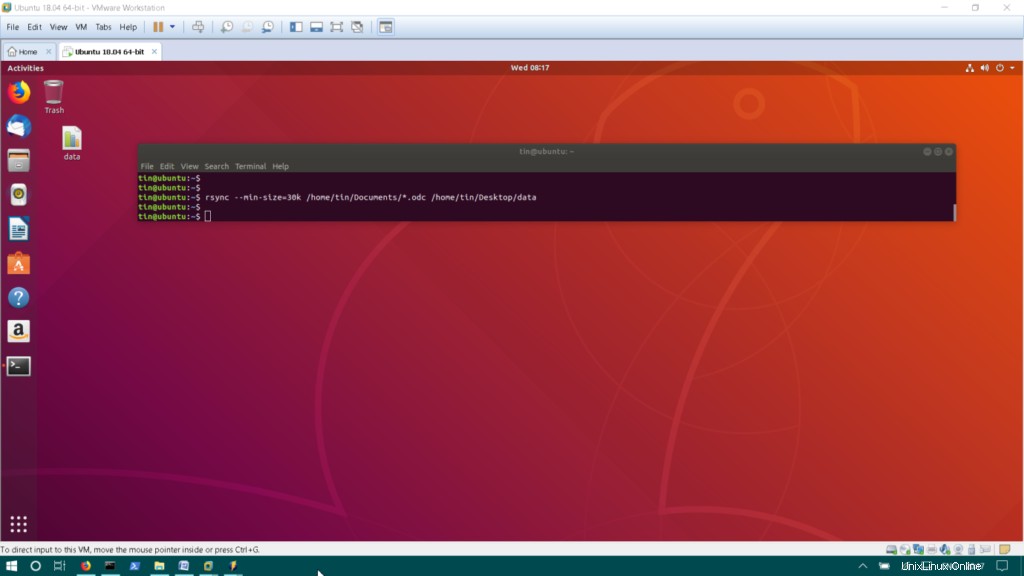
Setelah menjalankan perintah di atas, semua .odc file di direktori sumber /home/tin/Documents akan disalin ke direktori tujuan /home/tin/Desktop/data .
Menyalin file dari sistem lokal ke sistem jarak jauh
Rsync dapat menyalin file melalui jaringan, yang Anda butuhkan hanyalah login SSH dari server jarak jauh atau desktop.
Contoh:
rsync -e ssh /var/www/ [email protected]:/var/www/
Perintah ini menyalin konten folder /var/www lokal ke folder /var/www sistem pada IP 192.168.0.100. Ini menggunakan 'root' pengguna untuk masuk ke sistem jarak jauh.
Menyalin File Berdasarkan Ukuran
Anda juga dapat menentukan ukuran maksimum file yang dapat disalin menggunakan rsync. Katakanlah, dalam hal ini, saya menetapkan ukuran maksimum ke 0.2K. File dengan ukuran lebih besar dari ini tidak akan disalin ke /home/tin/Desktop/data.
rsync --max-size=0.2k /home/tin/Documents/*.odc /home/tin/Desktop/data
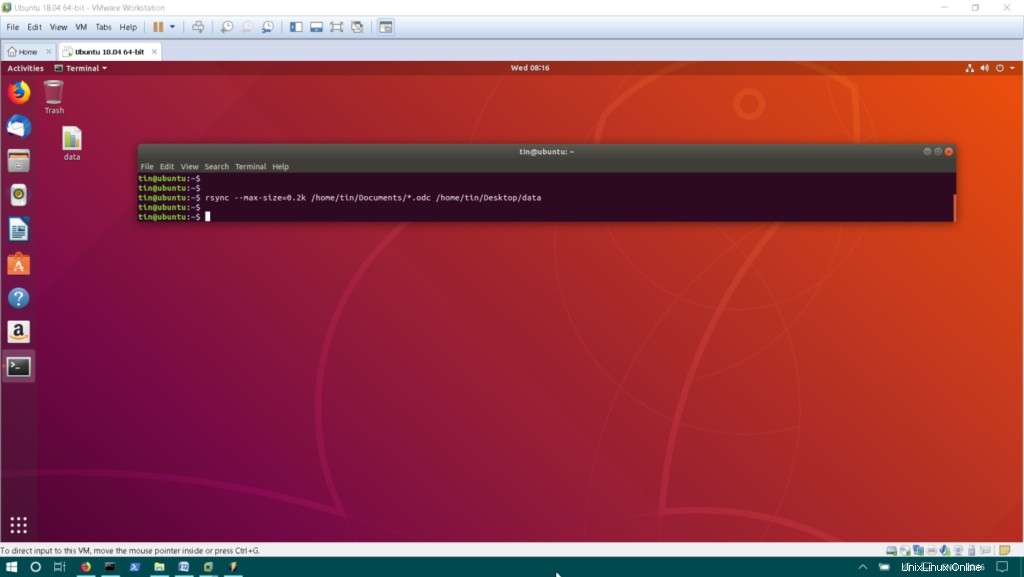
Ukuran Minimum
Demikian pula, Anda juga dapat menentukan ukuran minimum yang dapat disalin menggunakan rsync.
Dalam contoh ini, saya menentukan ukuran minimum 30K. File dengan ukuran kurang dari 30K tidak akan disalin menggunakan rsync.
rsync --min-size=30k /home/tin/Documents/*.odc /home/tin/Desktop/data
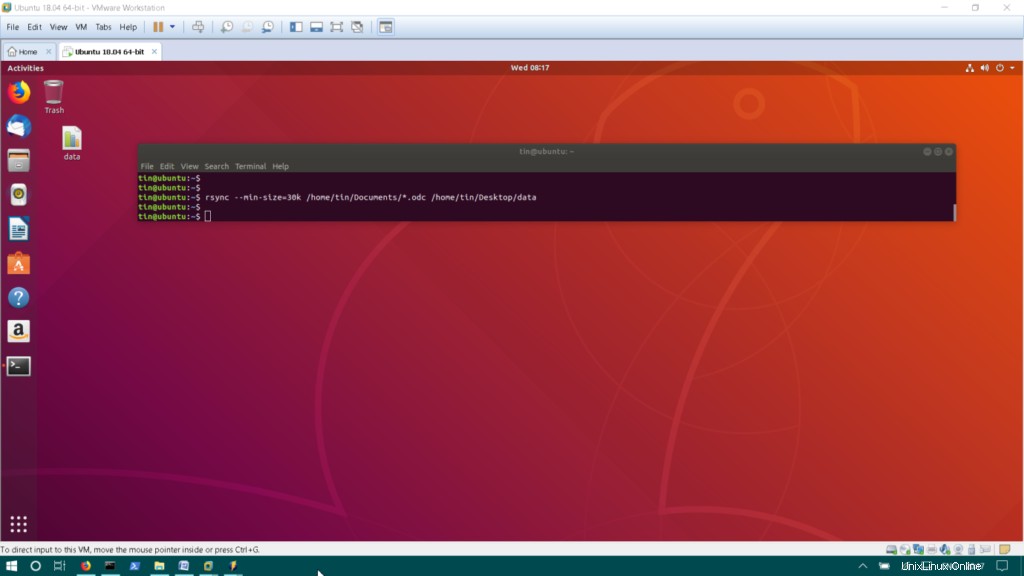
Lihat kemajuan
Anda juga dapat melihat kemajuan saat menyalin file menggunakan rsync. Tambahkan –kemajuan dalam perintah rsync dalam sintaks seperti yang ditunjukkan di bawah ini:
rsync --min-size=20k --progress /home/tin/Documents/*.odc /home/tin/Desktop/data
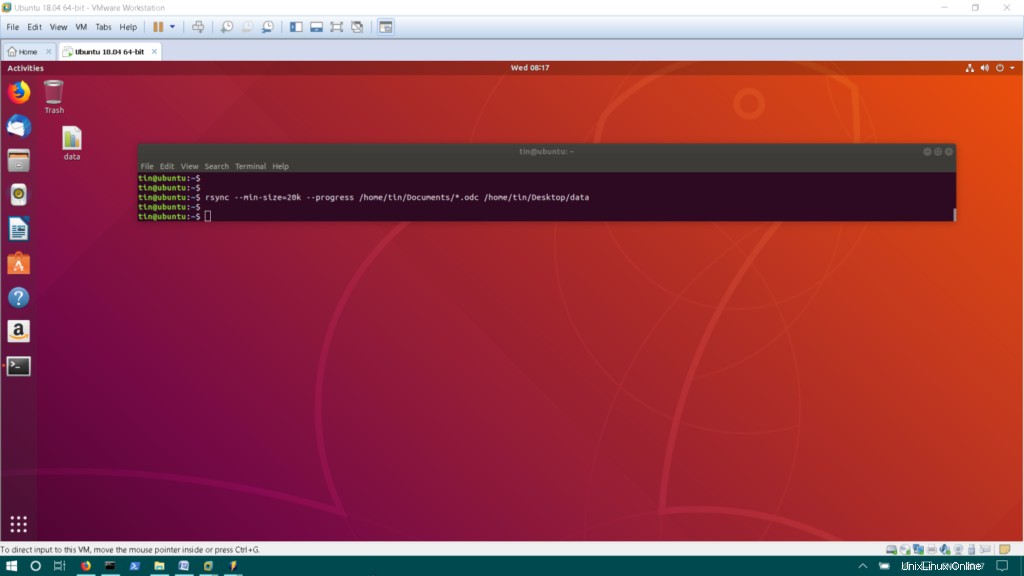
Salin seluruh folder dengan rsync
Mirip dengan file, Anda juga dapat menyalin seluruh folder dan file yang ada di dalamnya menggunakan perintah rsync.
Tambahkan perintah di bawah ini di terminal:
rsync --recursive /home/tin/Documents/ /home/tin/Desktop/documents
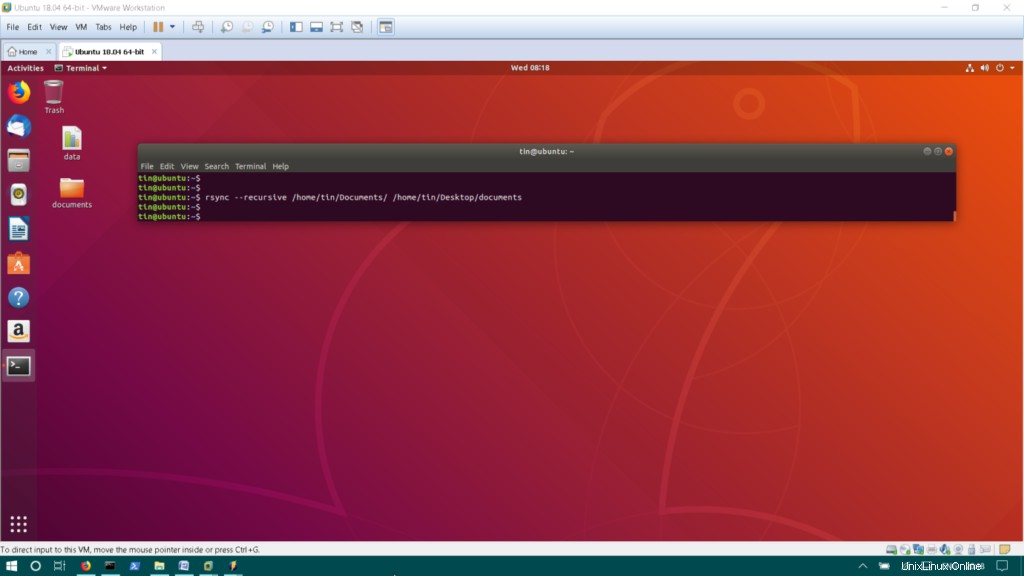
Kecualikan file
Anda juga dapat mengecualikan file tertentu saat menyalin file dan folder menggunakan rsync.
rsync -r --exclude="*.odc" /home/tin/Documents/ /home/tin/Desktop/documents
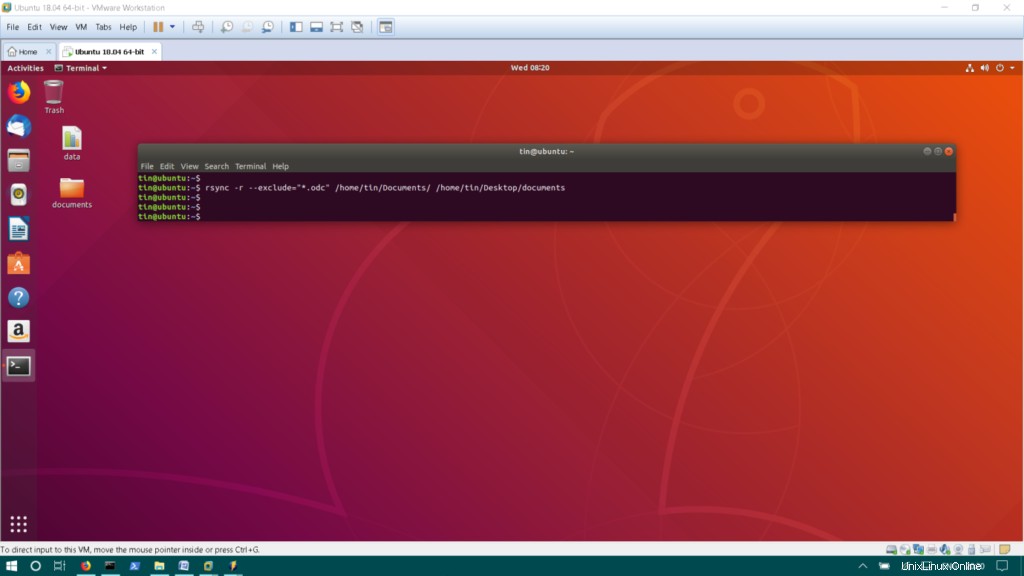
Dengan memasukkan perintah berikut, semua file akan disalin dari sumber ke tujuan kecuali file .odc.
Itu saja adalah penggunaan dasar utilitas rsync. Anda dapat menggunakan rsync untuk menyalin dan menyinkronkan file antara direktori yang berbeda di sistem operasi Linux Anda.